10 најбољих ИоуТубе савета и трикова који ће побољшати ваше искуство
ИоуТубе(YouTube) се сматра најпопуларнијим и најбољим сајтом за дељење видео записа на вебу. Мислите ли да знате све тајне ИоуТубе-(YouTube) а иако сте редован корисник? Па, постоји неколико ИоуТубе савета и трикова(YouTube tips and tricks) којих можда нисте свесни.
ИоуТубе савети и трикови
Ево 10 најбољих ИоуТубе(YouTube) савета и трикова који ће вам побољшати искуство са овом веб локацијом за дељење видео записа.
- ИоуТубе пречице на тастатури
- Заобиђите(Bypass) старосно ограничење без пријављивања на ИоуТубе(YouTube)
- Диззи ИоуТубе
- Иди на тастатуру само на ИоуТубе-у
- Режим караоке на ИоуТубе-у
- Преузмите ИоуТубе видео
- Направите ГИФ од ИоуТубе видео записа
- Искључите аутоматску репродукцију на ИоуТубе-у
- Епрувета
- Чувајте све своје информације о ИоуТубе-(YouTube) у приватним.
1. ИоуТубе пречице на тастатури
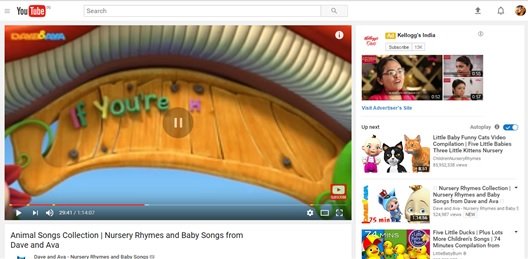
Неки од најкориснијих ИоуТубе(YouTube) савета и трикова су пречице на тастатури:
- Да паузирате видео(To pause the video) : Док се видео репродукује, притисните 'К'(‘K’) на тастатури и видео ће се аутоматски паузирати. Алтернатива овоме је да притиснете 'размак'.
- Да бисте вратили видео(To take back video) : Притиском на 'Ј'(‘J’) на тастатури се видео враћа за 10 секунди.
- Да бисте проследили видео(To forward the video) : Притиском на 'Л'(‘L’) премотавате видео унапред за 10 секунди.
- Да бисте утишали видео(To mute the video) : Притиском на 'М'(‘M’) на тастатури искључујете видео.
- Да бисте се померили уназад и унапред за 5 секунди(To move back and forward by 5 seconds) : Користите тастере са стрелицом налево и надесно да бисте се померили назад или унапред за 5 секунди.
- Да бисте подесили јачину звука(To adjust the volume) : Да бисте повећали или смањили јачину звука ИоуТубе(YouTube) видеа, користите тастере са стрелицама нагоре и надоле.
- Да бисте видео приказали преко целог екрана(To make the video full-screen) : Притисните 'Ф'(‘F’) да бисте видео поставили на целом екрану.
- За навигацију кроз видео(To navigate through the video) : Тастери са бројевима од 1 до 10 помажу да се крећете кроз видео.
- Да бисте репродуковали следећи видео у реду чекања(To play the next video in the queue) : Притисните Shift + N да бисте прешли на следећи видео у реду чекања.
2. Заобиђите(Bypass) старосно ограничење без пријављивања на ИоуТубе(YouTube)

Мора да сте се у неком тренутку суочили са овим проблемом. Да бисте гледали видео снимке са ограничењем по годинама, морате се пријавити. Али, један од ИоуТубе(YouTube) савета ће вам помоћи да отворите ограничени ИоуТубе(YouTube) видео без пријављивања. То можете једноставно да урадите тако што ћете променити УРЛ адресу(URL) . Ево примера
- Линк видеа ограниченог узраста:
https://www.youtube.com/watch?v=wyOz1Xb4u54&list=PL596583248B91B9C9&index=14
- Замените watch?v= са /v/
- Нови УРЛ:
https://www.youtube.com/v/wyOz1Xb4u54&list=PL596583248B91B9C9&index=14
- Сада отворите горњи линк без пријављивања.
Прочитајте(Read) : ИоуТубе Мусиц није доступан у вашој земљи(YouTube Music isn’t available in your country) .
3. Диззи ИоуТубе

Један од сјајних ИоуТубе(YouTube) савета! Ову шалу можете играти са својим пријатељима. Једноставно(Simply) отворите ввв.иоутубе.цом(www.youtube.com) , а затим идите на траку за претрагу и откуцајте „искористи силу Луке“. ИоуТубе(YouTube) веб страница изгледа као да јој се заправо завртело у глави . У тренутку када померите миша у одређеном правцу, видео снимци се крећу у истом смеру. Изгледа да је ИоуТубе(YouTube) у вашој снази. Погледајте ову функцију за забаву.
САВЕТ(TIP) : Претплатите се на ИоуТубе канал ТхеВиндовсЦлуб(TheWindowsClub YouTube Channel) да бисте добили најбоље савете за рачунар.
4. Идите на тастатуру само на ИоуТубе-у
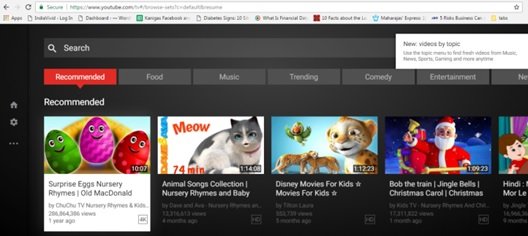
Ово је један од најкориснијих савета за ИоуТубе(YouTube) , јер можете ићи без миша. Можете да одбаците миш/трацкпад када користите ИоуТубе(YouTube) . Гоогле(Google) нуди опцију за навигацију само помоћу тастатуре. Отворите ову УРЛ адресу(URL) и налазите се у режиму Го само са тастатуром . (Go Keyboard-only)Можете лако да користите своју тастатуру за репродукцију, паузирање, брзо премотавање унапред, па чак и уназад директно са тастатуре.
5. Режим караоке на ИоуТубе-у
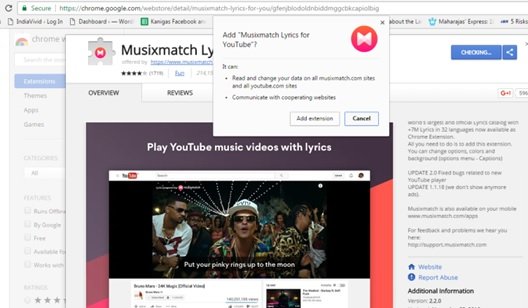
Још један од најбољих ИоуТубе савета! Овај савет је савршен за оне караоке вечери ако желите да певате уз своју омиљену нумеру. Сада не морате сваки пут да се мучите да тражите стихове, само набавите екстензију прегледача Мусикматцх. (Musixmatch browser extension.)Ово проширење прекрива стихове на видео снимку док се репродукује.
Прочитајте(Read) : Како пуштати само звук на ИоуТубе-у
6. Преузмите ИоуТубе видео

Обично инсталирамо неки софтвер за преузимање ИоуТубе-а(YouTube downloader software) , тако да можемо да преузимамо наше омиљене ИоуТубе(YouTube) видео снимке. Међутим, постоји и алтернатива. Пратите ове кораке:
- Идите на видео који желите да сачувате, реците да је ово веза:
https://www.youtube.com/watch?v=4WYC1VTiOZI
- Само додајте 'с' испред ИоуТубе-(YouTube) а на овој вези. Дакле, измењена веза би била:
https://www.ssyoutube.com/watch?v=4WYC1VTiOZI
- Сада можете преузети видео
- Или инсталирајте једно од неколико проширења за ИоуТубе(YouTube) преузимање за преузимање са ИоуТубе-(YouTube) а из веб продавнице вашег претраживача.
САВЕТ(TIP) : Блокирајте огласе на ИоуТубе- у помоћу овог једноставног УРЛ трика.
7. Направите ГИФ од ИоуТубе видео записа
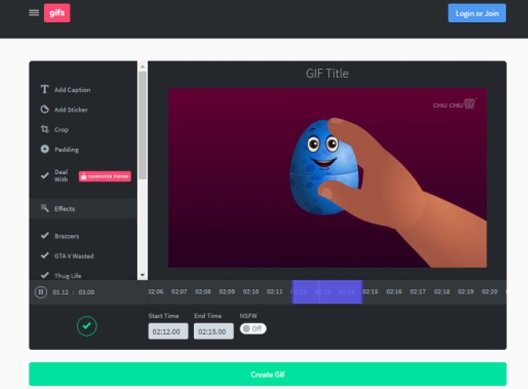
Ово је још један од корисних и забавних ИоуТубе(YouTube) савета. Можете да креирате датотеке у ГИФ(GIF) формату од својих омиљених ИоуТубе(YouTube) видео записа. Само(Just) додајте „гиф“ испред речи „ ИоуТубе(YouTube) “ у видео везу. На пример, ово је веза:
https://www.youtube.com/watch?v=CvKgP6Ei-U8
Додајте „(Add ‘) гиф“ испред речи „иоутубе“ и притисните Ентер(Enter) – веза ће постати:
https://www.gifyoutube.com/watch?v=CvKgP6Ei-U8
Ова веза ће вас аутоматски одвести до гиф макер-а. Сада само одредите дужину своје гиф датотеке и креирајте је.
8. Искључите аутоматску репродукцију на ИоуТубе-у

Већина нас се умори од гледања видео записа који се сами репродукују на крају видеа на ИоуТубе-(YouTube) у . Ево једног од корисних савета за Иоутубе . (Youtube)У горњем десном углу ваше ИоуТубе(YouTube) веб странице налази се клизач за аутоматску репродукцију. (Autoplay)Само(Just) га гурните да га искључите.
САВЕТ(TIP) : Погледајте овај пост ако немате звук на ИоуТубе-у(no sound on YouTube) .
9. ТестТубе

ИоуТубе ТестТубе(YouTube TestTube) омогућава корисницима да тестирају све будуће функције ИоуТубе-а(YouTube) . Кликните(Click) на ову везу(this link) и можете испробати све врсте ИоуТубе(YouTube) савета овде.
10. Чувајте све своје информације о ИоуТубе-(YouTube) у приватним

Своје информације можете да сачувате приватним на ИоуТубе-(YouTube) у . Само(Just) се пријавите на ИоуТубе(YouTube) и идите на везу странице приватности(privacy page link) . Означите поља потребних безбедносних опција и спречите друге кориснике да знају вас и где се налазите. Постављањем детаља о приватности вашег налога, можете ограничити друге кориснике
- Гледајући који видео снимци су вам се свидели
- Гледање ваших плејлиста
- Гледајући канале на које сте се претплатили
Дакле, ово је један од корисних ИоуТубе(YouTube) савета који ће све ваше информације чувати приватним.
Бонус савет(Bonus Tip) : Овај пост ће вам показати како да повежете ИоуТубе видео од одређеног времена почетка до краја(link to a YouTube video from a specific start time to end time) .
Са преко милијарду активних корисника, ИоуТубе(YouTube) је најпопуларнија веб локација за видео и дељење видео записа широм света. Горе наведени ИоуТубе(YouTube) савети и трикови ће вам помоћи да искористите већину ове популарне веб странице за стриминг видео записа, а такође ће учинити ваше искуство гледања видео записа угоднијим.
Ако сте креатор садржаја, онда ће вас ови кратки ИоуТубе туторијали за видео креаторе сигурно занимати.(If you are a content creator, then these short YouTube Tutorials for Video Creators are sure to interest you.)
Related posts
Коначна листа ИоуТубе савета, хакова и пречица
Савети и трикови за прегледач Мицрософт Едге за Виндовс 11/10
Савети и трикови Виндовс менаџера задатака којих можда нисте свесни
Слацк савети и трикови за управљање малим тимским разговорима
Трикови и савети за канту за отпатке за Виндовс 11/10
10 Реддит савета и трикова који ће вам помоћи да постанете врхунски Реддитор
Савети и трикови за виртуелну радну површину за Виндовс 11/10
Скривени Гмаил трикови, савети, тајне које треба да знате
Савети и трикови за зумирање за боље видео конференције
Како да користите апликацију Сигнал Савети и трикови
Савети и трикови за Гоогле документе које свако треба да зна
Водичи, савети, трикови за развојне алате за Цхроме
Најбољи савети и трикови за Филе Екплорер за Виндовс 10
Функције, савети и трикови Цортане у оперативном систему Виндовс 10
ВхатсАпп савети и трикови које желите да знате
Претражите индексер и савете и трикове за индексирање за Виндовс 11/10
Водич за Гоогле цртеже, савети и трикови
Основни Амазон Приме видео савети и трикови
Мицрософт То-До на иПхоне савети и трикови: Напуните своју продуктивност!
Савети и трикови за лупу у оперативном систему Виндовс 11/10
